人们用的最多的、最安全的浏览器是哪个呢?东东小编为大家带来360浏览器,适当增大了工具栏图标的大小和整体间距,突出了点击形态和按钮反馈效果,将更适合用户触屏操作。需要的朋友可以来东东软件园看看哦!
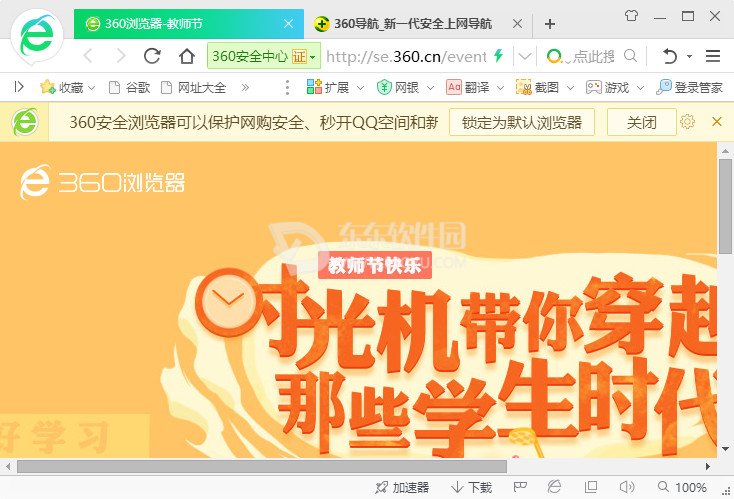
官方介绍
360浏览器是很多人下载浏览器的第一选择,凭借360安全卫士的影响,360浏览器也很容易被用户接受,360浏览器主打安全极速,能保证用户浏览网页的安全,全方位为用户提供服务,防止木马病毒的入侵!
功能介绍
1、浏览辅助功能
过滤Flash、解除页面脚本对用户的限制、网页无级缩放、代理服务器快速切换、网页自动填表、快速保存页面内包括图片、动画、视频等任意内容、增强的页面内容查找和高亮功能、隐私保护、鼠标手势、自定义热键、地址栏自动完成、链接拖放等操作轻松浏览。
全新内核,轻薄界面架构,毫秒启动。多线程加载,下载速度堪比专业下载软件。
2、网页超速打开
性能优化模式对于同时开启数十个页面,CPU占用率高的情况,360安全浏览器提供了性能优化模式,开启此模式后,CPU占用率可瞬间降低并维持到打开一个单页面的水准,此模式对于网络浏览用户不存在兼容性问题。
静音功能360安全浏览器是一款支持浏览器静音的浏览器。很多网页都会自动发出声音,如博客网站、视频广告等。当在360安全浏览器的状态栏上启用“浏览器静音”功能后,页面上所有的声音都不会被播放出来,安静的浏览体验。
屏幕截图可以以图片形式保存完整网页,并添加了Windows画图软件的快捷方式,保证截图后可立即编辑。
隔离模式如果使用360安全浏览器访问了挂马网页,360安全浏览器将会自动拦截恶意的网络请求,并弹出提示:是否启动隔离模式。在360安全浏览器的隔离模式下,木马病毒网页在封闭的虚拟环境中运行,所以将无法感染真实的计算机系统,保证计算机安全。
无痕浏览不记录上网痕迹,保护个人隐私、不记录Cookies、不记录Internet临时文件、不记录网页表单数据(用户名、密码、搜索关键词等)、不记录历史访问记录、不记录撤销页面列表标题栏,始终不显示网页标题。
3、更多功能
拦截广告:视频广告、网页广告、运营商劫持广告、百度搜索广告拦截,统统实现。
登录管家:不用记密码,登录管家一键安全登录常用网站。
视频加速:智能加速,独有影院模式,看视频更爽更流畅。
游戏加速:游戏卡、进度慢,游戏模式加速功能全搞定。
软件特色
1. “更贴新”的新标签页——懂你所爱
在信息爆炸的今天,我们需要信息,但又经常被信息淹没。小浏希望为你挑选出你爱的、有用的信息,在新标签页中呈现给你,看“我爱的”新闻,360浏览器就够了。当然,如果你用不习惯,可以一键切换回熟悉的九宫格。
2. “更贴新”的皮肤——配色风格随心而动
此次我们对皮肤也进行了重新优化,在集成了SE8版一些优秀特质的基础上,结合最新的设计理念进行了创新。其中,默认头像部分和这次的品牌符号“9”进行了巧妙的融合,而调整后的蓝绿渐变色使浏览器的特质更加年轻化、简洁化,风格也更加轻盈灵动与清新。
同时,360安全浏览器采用了更多样的配色方案,更好地满足大家的需求。同时,为方便用户更换皮肤,换肤按钮依然在浏览器右上角,用户通过此可一键点击进入360浏览器的换肤中心修改皮肤,总有一款是你所爱。
3. “更贴新”的内核——运行更稳速度更快
作为信息检索的重要工具,浏览器自身的性能和打开网页的速度成为用户最关心的问题之一。对此,360安全浏览器进行了全新升核,将内核升至chrome55内核,并对内核进行了精简,极大提升了性能和速度。同时,360安全浏览器的SE9.1版还对底层代码进行了重构与改良,进一步保证了在快速打开网页的同时浏览器的稳定性。
4. “更贴新”的win10触屏体验——平板电脑上网首选
Windows 10作为微软最新的系统,在发布1年多时间以来,除PC端以外,也成为众多平板用户的选择。但对于Windows 10中的浏览器来说,其触屏体验却参差不齐,有些甚至在进行双指缩放等操作时出现较为明显的卡顿。
360浏览对SE9.1版的工具栏图标、个人中心和菜单栏进行了再设计,适当增大了工具栏图标的大小和整体间距,突出了点击形态和按钮反馈效果,将更适合用户触屏操作。用户在进行触屏点击、缩放、滑动时360安全浏览器都能够精准并且流畅的执行。
5. “更贴新”的功能交互——更贴心的操作体验
360安全浏览器还在平台右侧的插件栏和个人中心采用了全新的交互形式,让用户自定义自己需要的插件,让个人中心也更加人性化。同时,还将一些客户端做的功能用网页重新设计,比如扩展管理、登录管家管理、收藏夹整理,为用户带来“更贴新”也更贴心的体验。
安装教程
1、在东东软件园搜索360浏览器,双击进入安装程序,勾选接受协议,点击立即安装,也可以选择自定义安装
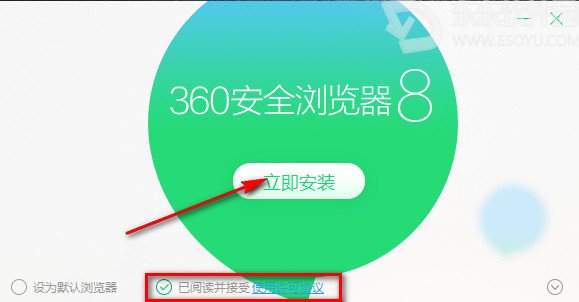
2、选择自定义安装的朋友,需要选择安装路径,避免捆绑,注意红框里的是否勾选中,点击立即安装
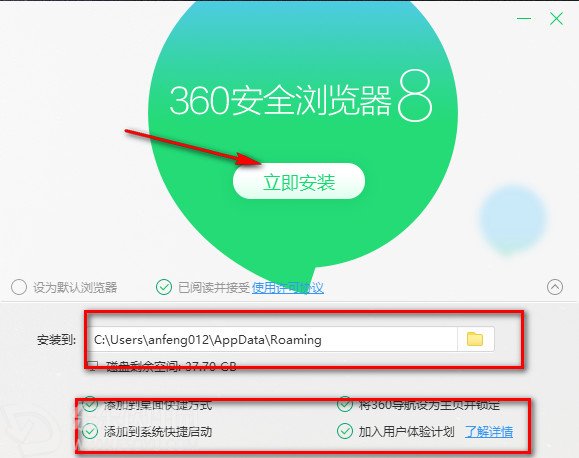
3、安装完成
常用快捷键
标签控制快捷键
切换到上一个标签 F2、Alt+↑
切换到下一个标签 F3、Alt+↓
切换标签 Ctrl+Tab、Ctrl+Shift+Tab
新建标签 Ctrl+T
复制标签 Ctrl+K
关闭当前标签 Ctrl+W、Ctrl+F4
关闭所有标签 Ctrl+Shift+W
恢复刚关闭的标签 Ctrl+E、Alt+Z
其他快捷键
停止当前页面 ESC
刷新当前页面 F5
强制刷新当前页面 Ctrl+F5
刷新所有页面 Shift+F5
浏览器静音 Ctrl+Shift+M
添加收藏 Ctrl+D
查找页面 Ctrl+F
新建窗口 Ctrl+N
打开文件 Ctrl+O
打印 Ctrl+P
保存网页 Ctrl+S
显示/隐藏收藏栏 Ctrl+B
显示/隐藏侧边栏 Ctrl+Shift+S
显示收藏夹菜单 Alt+A
显示工具菜单 Alt+T
键盘和鼠标配合的快捷操作
在新标签访问链接 Ctrl+点击页面链接
在新窗口访问链接 Shift+点击页面链接
放大页面 Ctrl+向上滚动鼠标滚轮
缩小页面 Ctrl+向下滚动鼠标滚轮
恢复页面到100% Ctrl+Alt+滚动鼠标滚轮
保存页面元素 Ctrl+Alt+点击页面元素
显示元素地址
Ctrl+Alt+Shift+点击页面元素
注意:F1~12会因为设置了“热键网址”而失效!
F2 使标签向左移动
F3 使标签向右移动
F4 关闭当前标签
F5 刷新当前网页
F6 显示输入过的网址历史
F11让360安全浏览器全屏显示〔再按一次则是取消全屏模式〕
更新日志
修改反馈及BUG
软件推荐
360浏览器可以双核智能切换,任意网站应对自如,享受安全高速的浏览体验。没有任何下载工具,用户也能在360浏览器里感受飞快的下载速度。小伙伴们还在等什么,快来东东软件园下载使用吧!


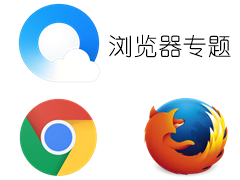

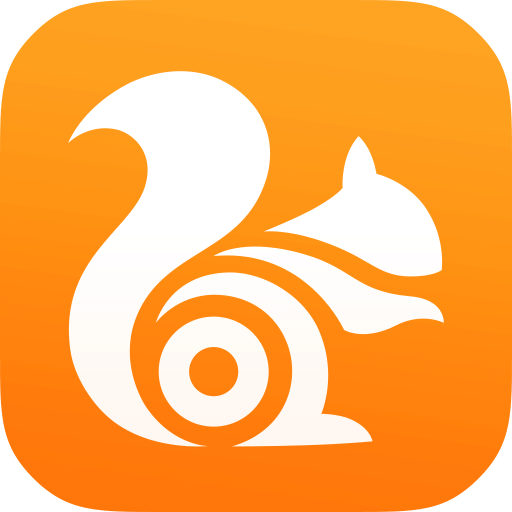


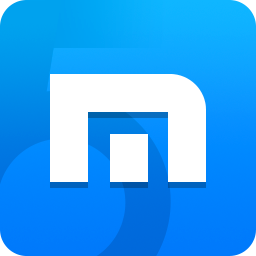
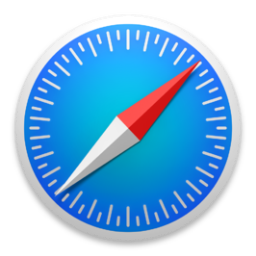

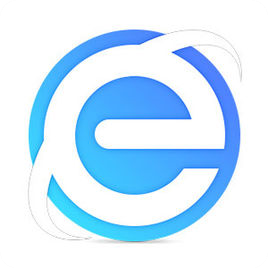



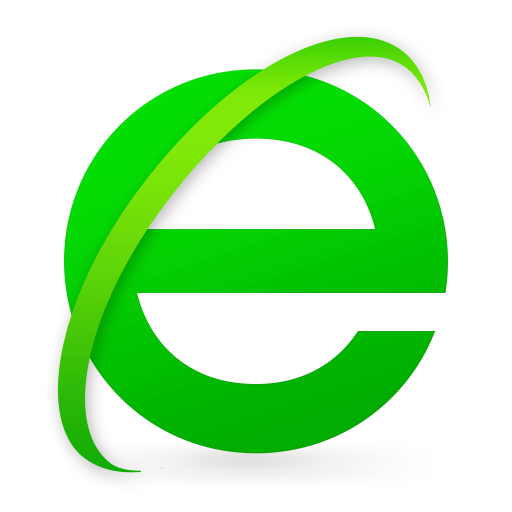

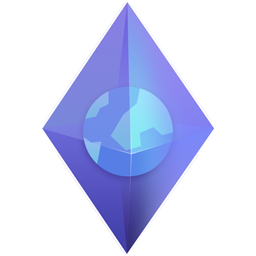


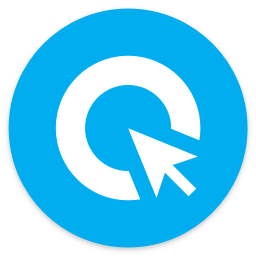

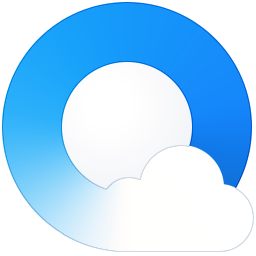


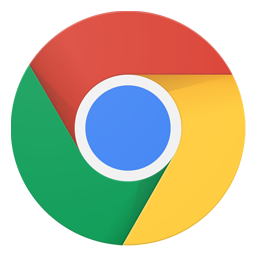





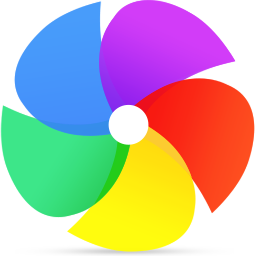
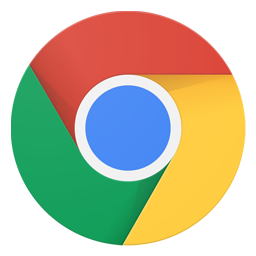



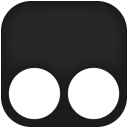
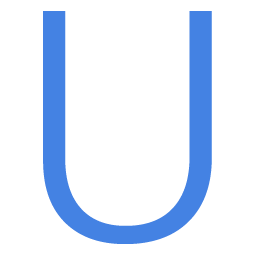

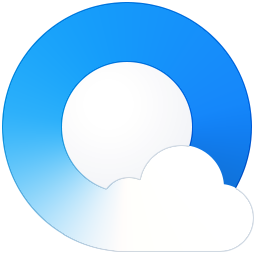

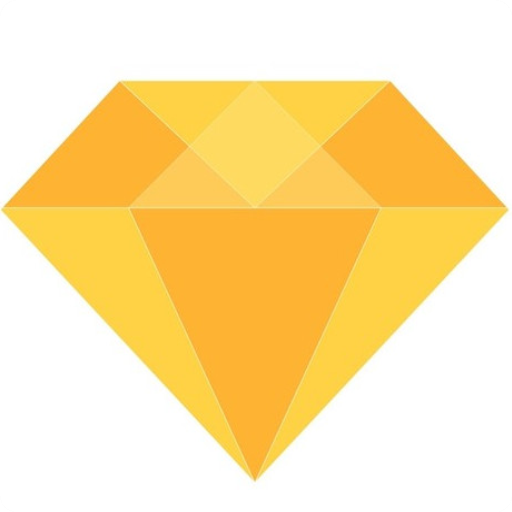
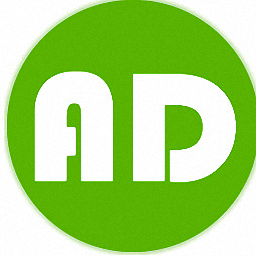












评论
评论内容不能为空
热门回复
查看全部评论